
Jsou časy, kdy chcete vidět rychlou součet nebo průměr vašich dat, ale nemusí nutně potřebovat výsledek vzorce do tabulky? V listech Google můžete vybrat buňky a vidět základní výpočty bez vzorců.
Zobrazit základní výpočty v listech Google na webu
Stejně jako v Excelu, nalezení těchto Jednoduché výpočty Bere pouze pohled do listů Google.
PŘÍBUZNÝ: Jak vypočítat součet buněk v aplikaci Excel
Hlava to Plechy Google , Přihlaste se a otevřete tabulku. Vyberte buňky, které chcete vypočítat. Ty mohou být sousední nebo nesousedící buňky. Poté se jednoduše podívejte dolů na vpravo dole na obrazovce listů Google a uvidíte součet.
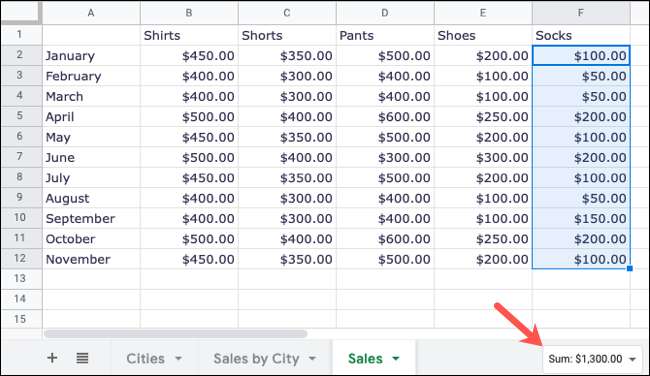
Můžete také zobrazit další užitečné výpočty a čísla zde. Klepněte na šipku v okně obsahující součet a vyberte z průměrného, minimálního, maximálního, počtu nebo počtu čísel.
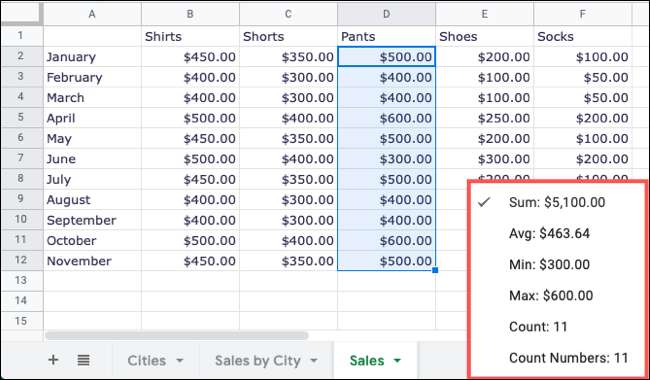
Pokud si vyberete další výpočet a chcete jej použít pro jinou skupinu buněk, tato volba zůstane zvolena na dně. Takže můžete jednoduše vybrat další rozsah buněk nebo skupiny a zobrazí se zobrazení výpočtu.
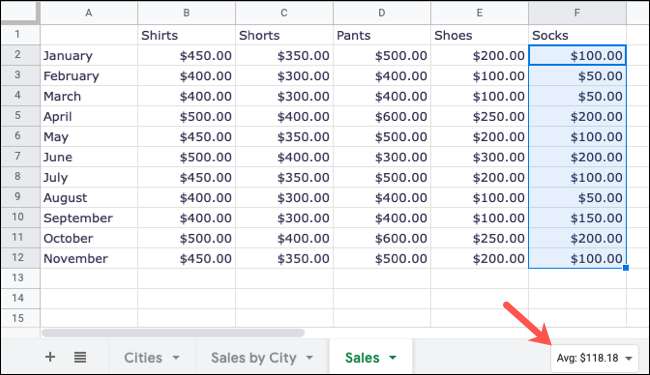
Zobrazit základní výpočty v listech Google v mobilní aplikaci
Můžete zobrazit stejné výpočty v mobilní aplikaci Google Sheets. Ve skutečnosti máte další výhodu ve vašem mobilním zařízení, protože můžete zobrazit vzorec, který vidíte do listu, pokud dáváte přednost.
Spusťte plechu Google na svém účtu iPhone, iPad. Or. Android. a otevřete tabulku. Vyberte buňky, které chcete vypočítat. Podívejte se dolů na dno listu a uvidíte ty stejné základní výpočty v řadě. Swipe Právo je zobrazit všechny.
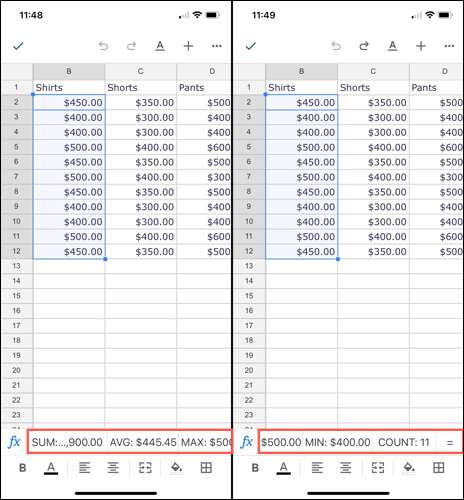
Pro přidání vzorce do listu klepněte na něj a zobrazí se v buňce na konci rozsahu buněk. Můžete také klepnout na jiný vzorec a nahradí první.

Chcete-li přidat vzorec v konkrétní buňce v listu, vyberte, podržte a přetáhněte jej ze spodního řádku do buňky, kam chcete. Uvolnění a vzorec se použije.

Pokud je to jiné operace, které potřebujete, učte se Jak se divit nebo Vynásobte čísla v listech Google.







